Иногда возникает необходимость выяснить используемую версию платформы и конфигурации 1С. Один из таких случаев — обращение с техническую поддержку. В данной статье мы рассмотрим то, как это возможно сделать.
Как узнать версию конфигурации и платформы 1С?
Иногда бывает, что нужно узнать версию платформы и конфигурации 1С. При этом требуется различать понятия 1С:Платформа и решения на базе платформы 1С (конфигурация), такие как 1С:Бухгалтерия, 1С:Управление Торговлей и другие.
Непосредственно 1С:Платформа является средством разработки, с помощью которого можно решать очень большой круг задач – от учета до создания любых программ и web-ресурсов.
А конфигурация — это прикладное решение для автоматизации учета, разработанное на базе самой платформы 1С.
На базе 1С:Платформа работают все основные конфигурации и решения по автоматизации, предлагаемые фирмой 1С и ее партнерами (такие типовые решения, как «Управление Торговлей» или «Зарплата и управление персоналом»). Помимо этого возможна разработка собственных решений для автоматизации специфических задач.
Как проверить версию 1С?
Обычно информация о платформе и конфигурации 1С необходима, чтобы определить нужны ли обновления вашей учётной системе в данный момент или если Вы обращаетесь к специалистам в службы поддержки. Первым вопросом с их стороны будет: «какая версия 1С у Вас установлена?».
Однако, помимо версии платформы и конфигурации 1С, так же может быть использован различный тип базы данных (файловая или серверная). Это можно определить, если у вас при старте 1С открывается окно с выбором необходимой БД (см. рисунок 1), либо в окне справки, вместе с остальной информацией.

Окно выбора БД при запуске 1С (рис. 1)
Службе поддержки, для правильной консультации, важно сообщить информацию и о платформе, и о конфигурации, и о типе вашей базы данных (локальная (файловвая) или серверная).
Теперь же перейдём непосредственно к тому, как получить информацию о вашем решении. Для этого в любом интерфейсе 1С открываем меню «Справка», либо кликаем по значку, а далее — «О программе» (см. рисунок 2) и определяем редакцию установленной программы (см. рисунок 3):
- в первой строке версия платформы
- во второй можно узнать номер релиза и описание конфигурации
- еще ниже указан тип БД (файловая или серверная, см. пункты «Режим» и «Каталог»)

Меню «О программе» (рис. 2)

Окно с версией и конфигурацией 1С (рис. 3).
Помимо этого, в зависимости от настроенного интерфейса, значок «О программе» может быть вынесен на панель инструментов.
Как узнать какая у меня версия 1С
Это нехитрый способ подходит для определения номера версий платформ и конфигураций не только для 1С версия 8.2, и 8.3, но так же и для прошлых редакций 1С 7.7.
Чтобы скопировать эту информацию для дальнейшей отправки в службу поддержки вам необходимо нажать на ссылку «Информация для технической поддержки» (находиться в нижней части открывшегося окна, на рисунке 3 подчёркнуто красной линией).
В открывшемся окне выделите мышкой весь текст и нажмите сочетание клавиш «Ctrl»+»С», либо правой кнопкой мыши, а затем выберите пункт «Копировать» и далее вставьте эту информацию в письмо для специалиста.

Информация для технической поддержки (рис. 4)
В случае, если у вас данная возможность отсутствует — вы можете выслать информацию по вашей версии платформы и конфигурации 1С с помощью скриншота. Информацию о том, какими способами можно это сделать, можно найти в данной статье.
Так же, есть возможность получить всю данную информацию программно.
Для этого необходимо написать следующий код (для 1C v 8.х):
СистемнаяИнформация.ВерсияПриложения
// Содержит версию используемого 1С:Предприятия 8 в формате . Например, 8.3.5.133.
// версию(редакцию) конфигурации можно узнать:
Метаданные.Версия
Надеемся, что данная статья была для вас полезна. Возможно вам так же будет интересна статья с информацией о том, как узнать версию и редакцию Битрикс: Управление Сайтом.
Источник: agent5.ru
Где в 1с посмотреть версию программы
Однажды кто-нибудь (например, программист) попросит вас назвать версию платформы 1С и конфигурации базы, которую вы используете. Где можно это посмотреть?
Способ универсальный
1. Откройте базу 1С.
2. Выберите из меню ‘Справка’->’О программе. ‘:
3. Появится окно с информацией о программе:

Версия платформы — 8.3.4.304.
Версия конфигурации — 3.0.25.9.
К версии конфигурации лучше всегда добавлять её полное название:
‘Бухгалтерия предприятия, редакция 3.0 (3.0.25.9)’.
Кстати, чтобы скопировать эту информацию удобнее всего нажать на ссылку «Информация для технической поддержки» (располагается в самом низу окна):
В открывшемся окне выделите мышкой весь текст и нажмите на нём правой кнопкой:
Выберите пункт «Копировать» и далее вставьте эту информацию, к примеру, в письмо для программиста:
Способ быстрый
Он идеально подойдёт для пользователей моей программы Обновлятор-1С.
В этом случае для получения полной информации о базе просто отметьте её галкой и нажмите кнопку «Проверить настройки»:

Во вкладку Отчёт попадёт вся необходимая нам информация:
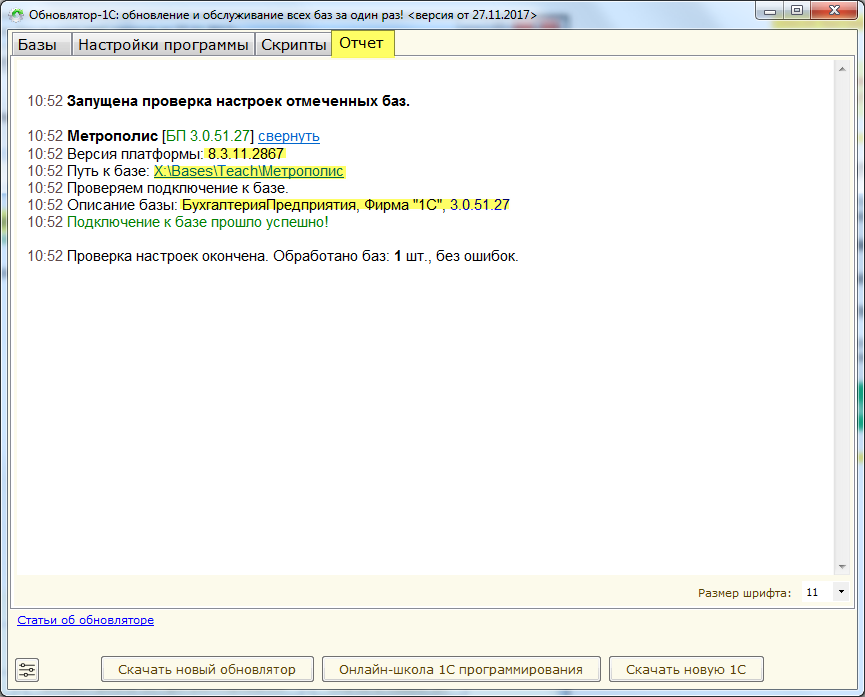
И теперь вы можете выделить и скопировать эту информацию в письмо в виде текста, а можете нажать в любом месте отчёта правой кнопкой мыши и выбрать пункт «Сохранить весь отчёт в файл. «:

Сохраненный файл прикрепляйте к письму как обычное вложение.
С уважением, Владимир Милькин (преподаватель школы 1С программистов и разработчик обновлятора).

Как помочь сайту: расскажите (кнопки поделиться ниже) о нём своим друзьям и коллегам. Сделайте это один раз и вы внесете существенный вклад в развитие сайта. На сайте нет рекламы, но чем больше людей им пользуются, тем больше сил у меня для его поддержки.
Нажмите одну из кнопок, чтобы поделиться:
Источник: helpme1s.ru
Где в 1с посмотреть версию программы
Очень часто случается такое что менеджер или бухгалтер так увлечены решением текущих задач что даже не в курсе в какой версии 1с они работают и как правильно называется конфигурация программы 1С.
Как же узнать конфигурацию и версию программы 1С Предприятие?
Универсальный способ узнать версию и конфигурацию 1с для всех версий платформы 1С: Заходим в программу 1с, находим меню справка (помощь) – о программе . В появившемся меню раздела вы сможете посмотреть точную версию платформы 1С. В разделе конфигурация вы увидите наименование конфигурации и версию релиза данной конфигурации! Проблема заключается в том чтобы найти данные пункты меню, в версиях 7.7, 8.2 и 8.3 они расположенны абсолютно в разных частях экрана.
Немного о терминах: платформа, программа, конфигурация, релиз, редакция.
Платформа — это информационно технологическая платформа разработанная 1с. Платформа, образно говоря, оболочка в которой пользователи открывают нужную базу данных различных версий и конфигураций. Версия платформы в современном информационном мире в основном начинается с 7.7 и заканчивается 8.3.
Конфигурация 1С — это набор шаблонов информационной базы разработанный структурами фирмы 1с. Примеры конфигураций может быть «зарплата и кадры», «бухгалтерия», «управление торговлей». Версия конфигурации является релизом и редакцией (это синонимы).
Программа 1с — общий термин в разных ситуациях может обозначать конфигурацию и платформу 1с, в зависимости от построения предложения.
Как узнать версию платформы 1С без входа в 1с
Для того чтобы узнать версию платформы 1с (не конфигурации, с терминами мы разобрались выше), если у Вас ОС Windows 7 или выше нужно зайти в меню ПУСК — Панель управления — программы и компоненты (Установка и удаление программ если у Вас Windows XP). В появившемся списке вы увидите все программы установленные на ваш компьютер, в том числе и платформу(платформы) 1с, и сможете посмотреть их версию которая указана в скобках после наименования. Недостаток данного метода определения платформы является то что платформ может быть несколько и Вы не сможете точно узнать какая именно в данный момент вами используется.
Как узнать версию платформы или название конфигурации 1с 7.7?
1) Заходим в 1с 7.7 в интересующую вас базу данных;
2) Нажимаем «Помощь» — «о программе» ;
3) В появившемся окне видим всю необходимую информацию (версия платформы: 1C Предприятие 7.7 для SQL 7.70.027, название и версия конфигурации Типовая конфигурация «Торговля+склад» редакция 9.2 (7.70.933)).
Источник: pg1c.ru